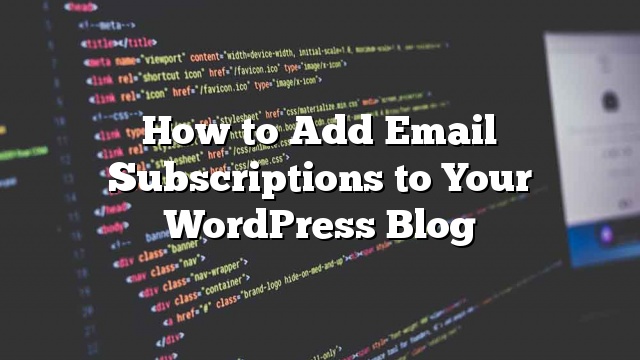Deseja adicionar subscrição de e-mail ao blog do WordPress? Recentemente, um de nossos usuários nos perguntou qual é a melhor maneira de se inscrever por opção de e-mail no WordPress? Neste artigo, mostraremos como adicionar assinaturas de e-mail ao seu blog WordPress e começar a criar sua lista de e-mail.
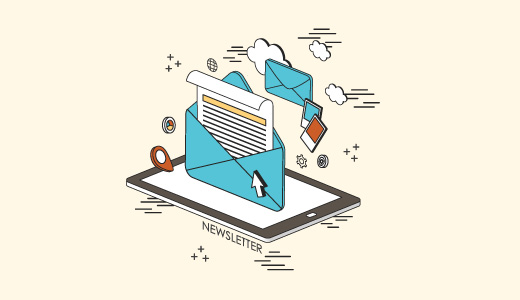
Por que você deve adicionar assinatura via e-mail para seu site?
Enquanto as mídias sociais são uma ótima maneira de interagir com seus leitores, o e-mail é o meio de comunicação mais confiável e direto. Ao oferecer uma assinatura de e-mail no seu blog, você pode criar um fluxo constante de visitantes regulares para o seu site.
A assinatura de e-mail também dá aos usuários uma maneira mais de consumir seu conteúdo, pois algumas pessoas podem não estar nas mídias sociais.
Muitas vezes, os iniciantes pensam que adicionar assinatura de e-mail é algum processo complicado. Isso definitivamente não é verdade.
O WordPress RSS para a configuração de inscrição por e-mail é bastante direto, e você levará menos de 30 minutos. Depois de configurá-lo, seus leitores receberão automaticamente e-mails diários ou semanais contendo seu novo conteúdo.
Agora que existem vários serviços e plugins que permitem que você configure as assinaturas de e-mail no WordPress, apenas cobriremos os 3 principais plugins e serviços de subscrição de e-mail.
MailChimp RSS para Email
MailChimp é um dos mais populares provedores de serviços de marketing por e-mail. É um serviço pago, mas eles oferecem uma opção gratuita para aqueles com menos de 2000 assinantes.
Para o bem deste artigo, estamos assumindo que você se inscreveu no MailChimp e criou sua primeira lista de e-mail. O próximo passo é configurar uma campanha de RSS para e-mail.
Simplesmente visite Campanhas »Criar campanha para criar uma nova campanha.
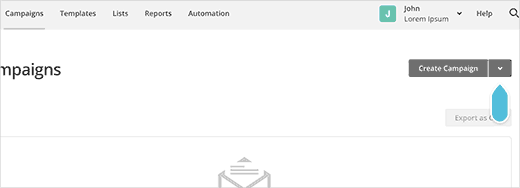
MailChimp agora mostrará diferentes tipos de campanhas que você pode criar. Você precisa clicar na opção Campanha Drivada RSS.
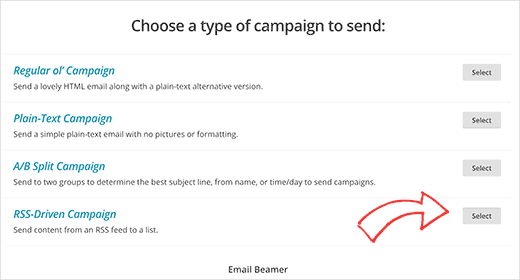
Isso o levará à página de configurações da campanha onde você precisa fornecer o link de feed RSS do site do WordPress. Seu URL de feed é yoursite.com/feed/
Você também precisará escolher o tempo e a frequência dos e-mails. Você pode escolher enviar e-mails diários, semanais ou mensais.
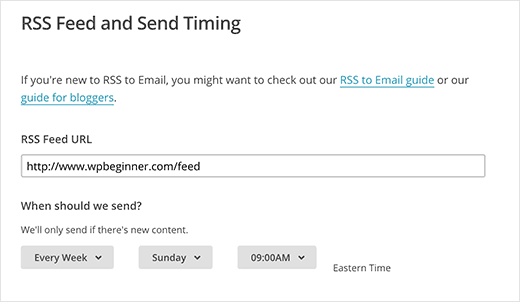
Na próxima página, você terá que fornecer informações sobre a campanha. Você notará que o MailChimp já pré-preenchido a maioria dos campos na página. Essas configurações devem funcionar para a maioria dos blogs, mas sinta-se à vontade para alterá-los conforme necessário.
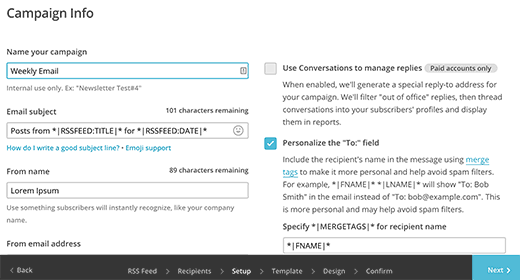
Agora você precisa clicar no próximo botão para selecionar um modelo para seus e-mails. O MailChimp permite que você personalize o modelo, adicionando seu próprio logotipo, by-line e outros elementos que você deseja adicionar.
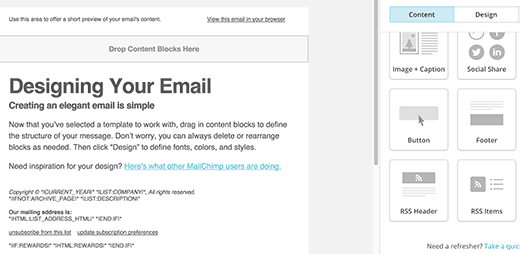
Quando terminar de personalizar, clique no próximo botão e depois clique em Salvar e Sair.
Isso é tudo, você criou com sucesso o seu RSS do WordPress para receber o email usando o MailChimp.
Para adicionar o formulário de inscrição de e-mail ao seu site, basta visitar a página Listas na sua conta MailChimp e clicar no ícone de seta para baixo ao lado de sua lista de e-mail. Depois disso, selecione os formulários de inscrição no menu.
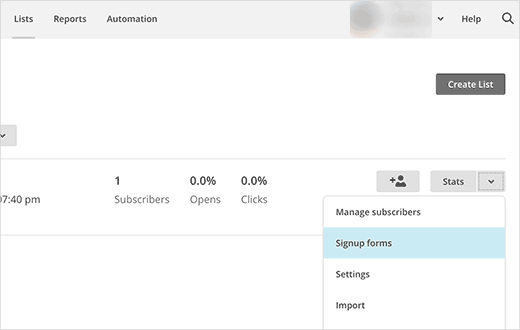
O MailChimp irá então perguntar-lhe, que tipo de formulário de inscrição você quer criar. Selecione formulários embutidos.
Na próxima tela, você pode personalizar seu formulário de registro de e-mail e gerar o código embutido. Você pode então copiar e colar este código em um widget de texto em seu site WordPress.
local
Aweber RSS para Email
Aweber é outro fornecedor popular de serviços de marketing por e-mail. É um serviço pago, mas eles oferecem uma avaliação gratuita de 30 dias. Muitos blogueiros e comerciantes da internet preferem usar o AWeber.
Se você está apenas se juntando à Aweber, então você será direcionado para criar sua primeira lista de e-mail quando você entrar pela primeira vez.
Depois de iniciar sessão no seu painel do Aweber, basta visitar Mensagens »Transmissões de blog .
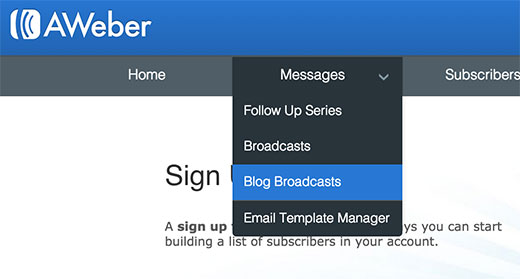
Na próxima tela, clique no botão verde rotulado ‘Criar uma transmissão de blog’.
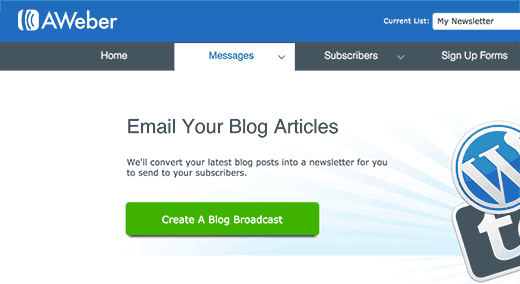
Isso o levará à nova página onde você pode configurar sua campanha de RSS para e-mail. Primeiro você precisa inserir o URL do feed RSS do seu blog. Depois disso, você precisa fornecer uma linha de assunto para os e-mails.
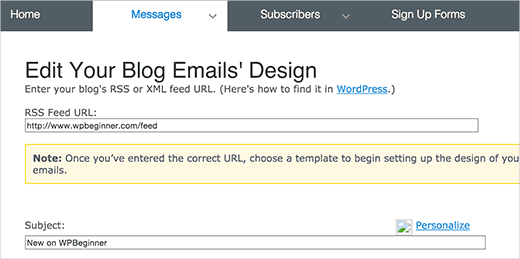
Desça um pouco e você pode escolher um modelo para seu e-mail. Selecione aquele que você gosta e clique no modelo de carregamento.
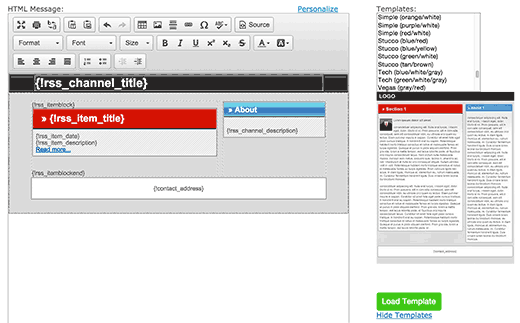
Depois de escolher o seu modelo, desça mais para baixo para configurar o tempo ea freqüência dos e-mails. Você pode configurar para enviar um e-mail assim que um novo item aparecer no seu feed RSS. Você também pode enviar resumos de e-mail diários, semanais ou mesmo mensais.
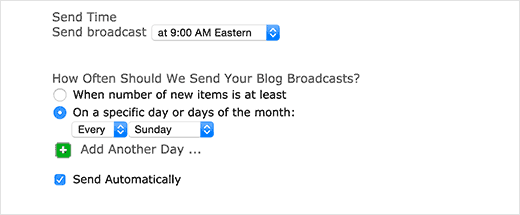
Depois de terminar de configurar estas opções, você precisa clicar no botão Salvar Blog Broadcast.
Isso é tudo, você configurou com sucesso o Aweber RSS para receber uma assinatura de e-mail.
Se você ainda não adicionou o formulário de inscrição de e-mail ao seu site do WordPress, o próximo passo é adicionar um formulário de inscrição na barra lateral do WordPress. Simplesmente clique no ‘Formulários de Inscrição’ no painel do Aweber para projetar seu formulário de inscrição de e-mail.
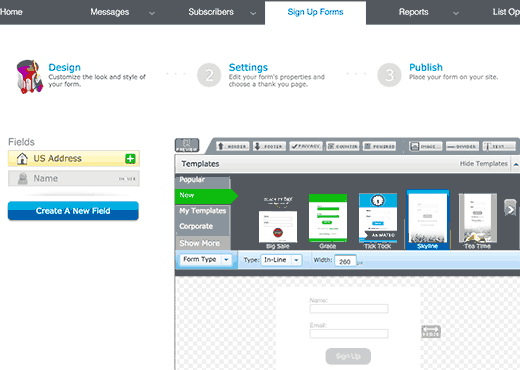
Siga as instruções na tela e guarde seu formulário. Finalmente você alcançará a seção de publicação. Lá você precisa clicar no botão ‘Eu vou instalar o meu formulário’ e copiar o código de formulário embutido.
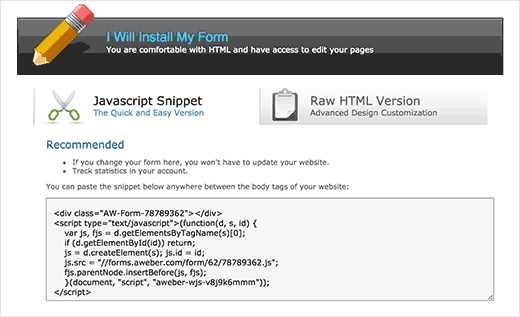
Agora vá para Aparência »Widgets no seu site WordPress e cole este código em um widget de texto.
local
Usando assinaturas Jetpack
O Jetpack é outra opção para usuários que desejam adicionar assinaturas de e-mail para o site do WordPress. É completamente gratuito, mas a desvantagem é que você não controla sua lista.
As inscrições Jetpack não são um boletim informativo completo. Por exemplo, se você quisesse enviar um e-mail para além das suas postagens de blog diárias, então você não poderá fazer isso usando Subscrições do Jetpack. Além disso, se você decidir se mudar para um serviço correto de marketing por e-mail que a maioria dos blogueiros faça, seus usuários terão que entrar novamente na lista de e-mail.
Dito isto, aqui é como adicionar assinaturas de e-mail do Jetpack ao seu site de WordPress hospedado. A primeira coisa que você precisa fazer é instalar e ativar o plugin Jetpack. Após a ativação, o plugin adicionará um novo item de menu denominado Jetpack à barra de administração do WordPress. Ao clicar nele, irá levá-lo para a página de configurações do plugin.
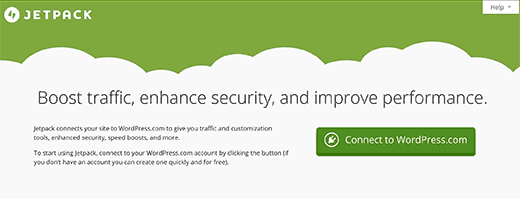
O plugin Jetpack requer que você crie uma conta do WordPress.com e vincule seu site com ela (
Depois de conectar o Jetpack ao WordPress.com, você precisa visitar Aparência »Widgets . Arraste e solte o widget Blog Subscriptions (Jetpack) em uma barra lateral e clique no botão Salvar para armazenar as configurações do widget.
Você também pode ativar a opção de inscrição abaixo do seu formulário de comentário. Visita Configurações »Discussão página e role para baixo até a seção Subscrição Jetpack. Marque a caixa ao lado de inscrições de blog e opções de assinatura de comentários. Clique no botão Salvar alterações para armazenar suas configurações.
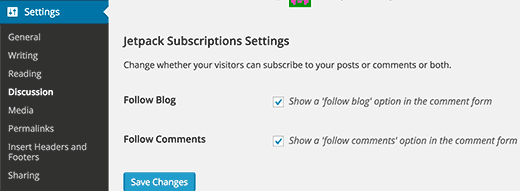
Isso é tudo o que você configurou exitosamente as assinaturas de e-mails do Jetpack em seu site do WordPress. Se você quiser mudar para outro serviço de e-mail, aqui é como trocar de assinaturas Jetpack para MailChimp, Aweber, etc.
Esperamos que este artigo o ajude a adicionar subscrição de e-mail ao seu blog WordPress. Você também pode verificar como aumentamos nossos assinantes de e-mail em 600% usando OptinMonster.
local